Usuń wirusa Home.bitmotion-tab.com (Instrukcj usuwania) - Ostatnia aktualizacja, paź 2017
Instrukcja usuwania wirusa Home.bitmotion-tab.com
Czym jest Wirus Home.bitmotion-tab.com?
Home.bitmotion-tab.com próbuje zdobyć zaufanie użytkowników przyciągającym designem
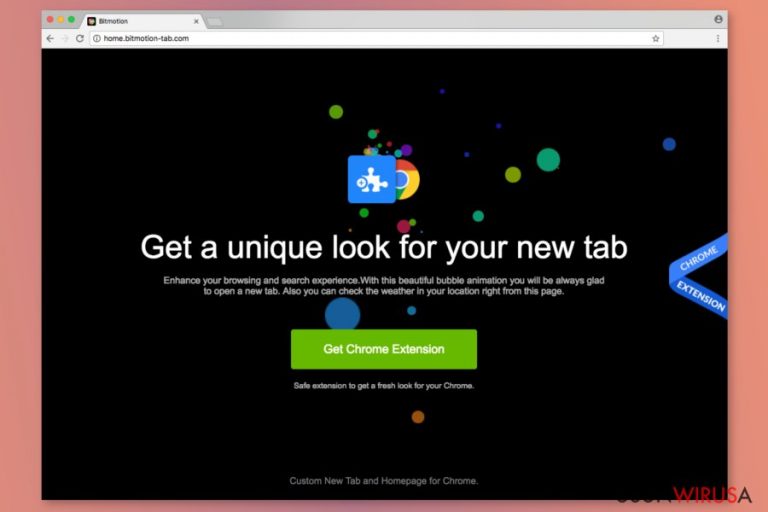
Wirus Bitmotion jest postrzegany jako podejrzana wyszukiwarka, która nie tylko oferuje swoje usługi, ale też aktywnie promuje własne rozszerzenie. Możesz przez to zobaczy nową kartę Bitmotion w miejscu dotychczasowej witryny. Rozzszerzenie to jest tworzone przez Victory Commerce Ltd. i jest promowane jako narzędzie polepszające wrażenia z korzystania z przeglądarki.
W rzeczywistości jest to porywacz przeglądarki zmieniający jej ustawienia oraz utrudniający normalne korzystanie z sieci. Czy Bitmotion jest wirusem? Technicznie nie, lecz może spowodować kilka problemów.
Po włączeniu rozszerzenia Bitmotion:
- zmienia stronę startową przeglądarki oraz ustawienia strony nowej karty bez jawnego pytnia się o pozwolenie;
- uruchamia stronę chrome-extension://iinglghmhcgdgjjlafobajghjamdchik/newtab.html od razu po otwarciu zainfekowanej przeglądarki internetowej, nowej karty lub kliknięciu na ikonę rozszerzenia na pasku przeglądarki;
- zmienia wyniki wyszukiwania;
- wyświetla intruzywne reklamy;
- przekierowuje na podejrzane strony internetowe;
- instaluje dodatkowe komponenty na przeglądarkę;
- zbiera różne informacje o użytkowniku.
Fenomen przekierowań Bitmotion Tab może szybko stać się problemem. Miej na uwadze, że ten porywacz przeglądarki dąży do monetyzacji promowanych witryn, przez co umieszcza dodatkowe reklamy w wynikach wyszukiwania.
Po kliknięciu na sponsorowane wynku wyszukiwania, ta infekcja przeglądarki przekierowuje na określone witryny w celu podbudowania jej popularności. Część z tych witrym może być bezpieczna – inne mogą zawierać niebezpieczny bądź nieodpowiedni materiał lub nawet grozić twojemu komputerowi, czy twojej prywatności.
Pomyśl o prywatności danych o sobie podczas korzystania z ów rozszerzenia. Włączając Bitmotion Tab zgadzasz się na udostępnienie swojego adresu mailowego twórcom a także na zmianę zakładek czy zawartości odwiedzanych witryn. Wisienką na torcie jest zbieranie przez Bitmotion-tab informacji o wyszukiwanych hasłach, klikniętych linkach, adresach IP i podobnych.
Pasożyt ten będzie Ciebie niezwykle mocno irytować z powodu posiadania ruchomego tła przez opisaną wyszukiwarkę. Dodatkowo, Bitmotion jest w staniw sysyłać Ci ankiety i konkursy, czy prosić o podanie takich danych, jak np. dane osobowe czy adres email. Takie informacje mogą być zaś wykorzystane do wysyłania Tobie spamu. Zwróć na to uwagę.
“We may use an intermediary to conduct these surveys or contests. These companies may use your personal information to help the BitmotionTab communicate with you about offers from the [ tab ] and our marketing partners.”
Firma twierdzi, że strony zewnętrzne nie posiadają pozwolenia od Victory Commerce do korzystania z danych użytkowników do innych celów – nie możesz by tego jednak pewien. Przemyśl więc usunięcie Home.bitmotion-tab.com removal jako czynność nawyższej wagi. Będziesz chciał pewnie użyć do tego celu program anty-malware taki, jak FortectIntego.
Jeśli korzystanie z dodatkowych programów do eliminacji wirusa nie leży w twojej myśli, możesz też usunąć Home.bitmotion-tab.com ręcznie. Szczegółowy poradnik, jak tego dokonać, znajdziesz na końcu tego artykułu.
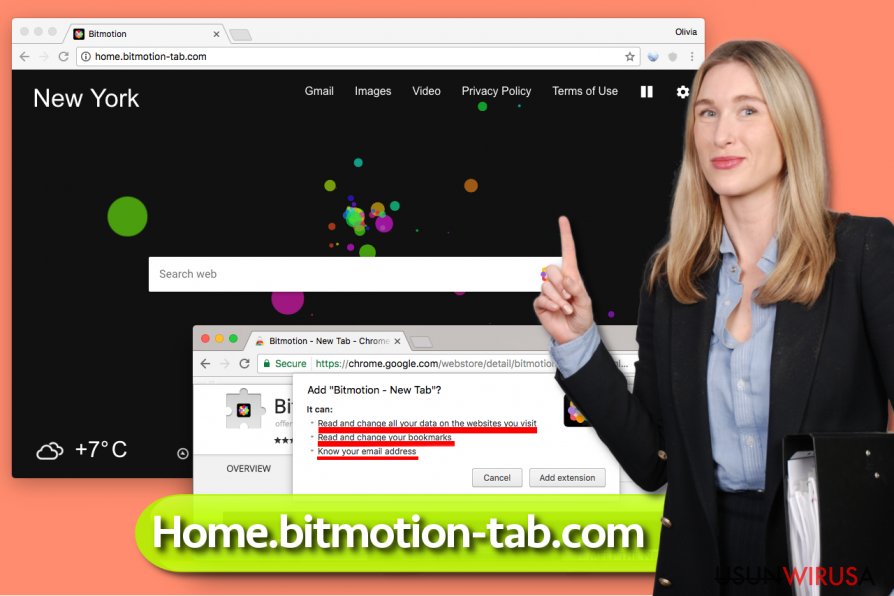
Zapobiegaj infiltracji programów potencjalnie niepożądanych
By uniknąć instalacji porywacza Bitmotion, powinieneś zachować ostrożność przy instalacji różnorakich aplikacji z Internetu. Jeśli spieszysz się i nie działasz rozważnie przy instalacji nowych programów, będziesz musiał znaleźć sposób na jego późniejsze usunięcie. Możesz jednak zapobiec jego instalacji wykonując kilka rzeczy podczas instalacji programów.
Podczas uruchamiania instalatora programu, zostaną Ci przedstawione Polityka Prywatności oraz Warunki jego użytkowania. Są to ważne dokumenty – zalecamy uważne ich przeczytanie. Później zostaniesz zapytany o sposób instalacji – wybierz opcję Zaawansowaną lub Własną i znajdź wszystkie twierdzenia mówiace o instalacji dodatkowych aplikacji. Odznacz znajdujące się przy nich pola i kontynuuj instalację.
Porywacz ten głównie atakuje użytkowników znajdujących się na terenie Stanów Zjednoczonych. Zauważono też kilka przypadków ataku tego wirusa w Bułgarii. Użytkownicy z tych krajów powinni więc mieć się na baczności.
Szybkie usuwanie wirusa Bitmotion
Najlepszym sposobem na usunięcie Bitmotion Tab jest skorzystanie z pomocy profesjonalnego oprogramowania anty-malware.. Jeśli masz antywirusa, może on nie dać rady go wykryć – takie programy są zdolne do eliminacji krytycznych wirusów. Bitmotion jest zaś tylko pasożytem typu spyware.
Jeśli zastanawiasz się, jak usunąć Bitmotion Tab ręcznie, zaoszczędzisz czasu korzystając z poniższych instrukcji – bądź bardzo ostrożny i precyzyjnie wykonaj poniższe kroki, aby anulować wszelkie zmiany dokonane przez tą niepożądaną aplikację. W przeciwnym wypadku twoja przeglądarka dalej będzie jej zakładnikiem. Moższe także usunąć Bitmotion przywracając przegląrarkę do jej ustawień fabrycznych.
Możesz usunąć szkody spowodowane przez wirusa za pomocą FortectIntego. SpyHunter 5Combo Cleaner i Malwarebytes są zalecane do wykrywania potencjalnie niechcianych programów i wirusów wraz ze wszystkimi związanymi z nimi plikami i wpisami do rejestru.
Instrukcja ręcznego usuwania wirusa Home.bitmotion-tab.com
Odinstaluj z systemu Windows
Odinstaluj programy stworzone prze Victory Commerce Limited.
Aby usunąć Wirus Home.bitmotion-tab.com z komputerów z systemem Windows 10/8, wykonaj te kroki:
- Wpisz Panel sterowania w pole wyszukiwania Windows i wciśnij Enter lub kliknij na wynik wyszukiwania.
- W sekcji Programy wybierz Odinstaluj program.

- Znajdź na liście wpisy powiązane z Wirus Home.bitmotion-tab.com (lub dowolny inny niedawno zainstalowany podejrzany program).
- Kliknij prawym przyciskiem myszy na aplikację i wybierz Odinstaluj.
- Jeśli pojawi się Kontrola konta użytkownika, kliknij Tak.
- Poczekaj na ukończenie procesu dezinstalacji i kliknij OK.

Jeśli jesteś użytkownikiem Windows 7/XP, postępuj zgodnie z następującymi instrukcjami:
- Kliknij Start > Panel sterowania zlokalizowany w prawym oknie (jeśli jesteś użytkownikiem Windows XP, kliknij na Dodaj/Usuń programy).
- W Panelu sterowania wybierz Programy > Odinstaluj program.

- Wybierz niechcianą aplikację klikając na nią raz.
- Kliknij Odinstaluj/Zmień na górze.
- W oknie potwierdzenia wybierz Tak.
- Kliknij OK kiedy proces usuwania zostanie zakończony.
Usuń Home.bitmotion-tab.com z systemu Mac OS X
Sprawdź listę zainstalowanych aplikacji i usuń wszystkie wpisy powiązane z home.bitmotion-tab.com.
-
Jeżeli korzystasz z OS X, kliknij przycisk Go na samej górze strony i wybierz Applications.

-
Poczekaj aż zobaczusz folder Applications i poszukaj w nimHome.bitmotion-tab.com czy też innych podejrzanych pogramów, króre mogą się w nim znajdować. Teraz kliknij prawym przyciskiem myszy na każdym z tych wyników i wybierz Move to Trash.

Zresetuj MS Edge/Chromium Edge
Porywacz ten mógł zaatakować także Microsoft Edge. Skorzystaj z tych kroków, aby to naprawić:
Usuń niechciane rozszerzenia z MS Edge:
- Wybierz Menu (trzy poziome kropki w prawym górnym rogu okna przeglądarki i wybierz Rozszerzenia.
- Wybierz z listy rozszerzenie i kliknij na ikonę koła zębatego.
- Kliknij Odinstaluj na dole.

Wyczyść pliki cookie i inne dane przeglądania:
- Kliknij na Menu (trzy poziome kropki w prawym górnym rogu okna przeglądarki) i wybierz Prywatność i bezpieczeństwo.
- Pod Wyczyść dane przeglądania wybierz Wybierz elementy do wyczyszczenia.
- Zaznacz wszystko (oprócz haseł, chociaż możesz chcieć uwzględnić licencje na multimedia w stosownych przypadkach) i kliknij Wyczyść.

Przywróć ustawienia nowej karty i strony głównej:
- Kliknij na ikonę menu i wybierz Ustawienia.
- Następnie znajdź sekcję Uruchamianie.
- Kliknij Wyłącz, jeśli znalazłeś jakąkolwiek podejrzaną domenę.
Zresetuj MS Edge, jeśli powyższe kroki nie zadziałały:
- Wciśnij Ctrl + Shift + Esc, żeby otworzyć Menedżera zadań.
- Kliknij na strzałkę Więcej szczegółów u dołu okna.
- Wybierz kartę Szczegóły.
- Teraz przewiń w dół i zlokalizuj wszystkie wpisy zawierające Microsoft Edge w nazwie. Kliknij na każdy z nich prawym przyciskiem myszy i wybierz Zakończ zadanie, by zatrzymać działanie MS Edge.

Jeżeli to rozwiązanie ci nie pomogło, możesz musieć skorzystać z zaawansowanej metody resetowania Edge. Pamiętaj, że zanim przejdziesz dalej, musisz wykonać kopię zapasową swoich danych.
- Znajdź na swoim komputerze następujący folder: C:\\Users\\%username%\\AppData\\Local\\Packages\\Microsoft.MicrosoftEdge_8wekyb3d8bbwe.
- Wciśnij Ctrl + A na klawiaturze, by zaznaczyć wszystkie foldery.
- Kliknij na nie prawym przyciskiem myszy i wybierz Usuń.

- Teraz kliknij prawym przyciskiem myszy na przycisk Start i wybierz Windows PowerShell (Administrator).
- Kiedy otworzy się nowe okno, skopiuj i wklej następujące polecenie, a następnie wciśnij Enter:
Get-AppXPackage -AllUsers -Name Microsoft.MicrosoftEdge | Foreach {Add-AppxPackage -DisableDevelopmentMode -Register “$($_.InstallLocation)\\AppXManifest.xml” -Verbose

Instrukcje dla Edge opartej na Chromium
Usuń rozszerzenia z MS Edge (Chromium):
- Otwórz Edge i kliknij Ustawienia > Rozszerzenia.
- Usuń niechciane rozszerzenia klikając Usuń.

Wyczyść pamięć podręczną i dane witryn:
- Kliknij na Menu i idź do Ustawień.
- Wybierz Prywatność i usługi.
- Pod Wyczyść dane przeglądania wybierz Wybierz elementy do wyczyszczenia.
- Pod Zakres czasu wybierz Wszystko.
- Wybierz Wyczyść teraz.

Zresetuj MS Edge opartą na Chromium:
- Kliknij na Menu i wybierz Ustawienia.
- Z lewej strony wybierz Zresetuj ustawienia.
- Wybierz Przywróć ustawienia do wartości domyślnych.
- Potwierdź za pomocą Resetuj.

Zresetuj Mozillę Firefox
Odinstaluj podejrzane rozszerzenia, które jakimś cudem dostały się do Firefoxa bez informowania Cię.
Usuń niebezpieczne rozszerzenia:
- Otwórz przeglądarkę Mozilla Firefox i kliknij na Menu (trzy poziome linie w prawym górnym rogu okna).
- Wybierz Dodatki.
- W tym miejscu wybierz wtyczki, które są powiązane z Wirus Home.bitmotion-tab.com i kliknij Usuń.

Zresetuj stronę główną:
- Kliknij na trzy poziome linie w prawym górnym rogu, by otworzyć menu.
- Wybierz Opcje.
- W opcjach Strona startowa wpisz preferowaną przez siebie stronę, która otworzy się za każdym razem, gdy na nowo otworzysz Mozillę Firefox.
Wyczyść pliki cookie i dane stron:
- Kliknij Menu i wybierz Opcje.
- Przejdź do sekcji Prywatność i bezpieczeństwo.
- Przewiń w dół, by znaleźć Ciasteczka i dane stron.
- Kliknij na Wyczyść dane…
- Wybierz Ciasteczka i dane stron oraz Zapisane treści stron i wciśnij Wyczyść.

Zresetuj Mozillę Firefox
Jeżeli nie usunięto Wirus Home.bitmotion-tab.com po wykonaniu powyższych instrukcji, zresetuj Mozillę Firefox:
- Otwórz przeglądarkę Mozilla Firefox i kliknij Menu.
- Przejdź do Pomoc i wybierz Informacje dla pomocy technicznej.

- W sekcji Dostrój program Firefox, kliknij na Odśwież Firefox…
- Kiedy pojawi się wyskakujące okienko, potwierdź działanie wciskając Odśwież Firefox – powinno to zakończyć usuwanie Wirus Home.bitmotion-tab.com.

Zresetuj Google Chrome
W Google Chrome wejdź w zakładkę Rozszerzenia i usuń następujący dodatek: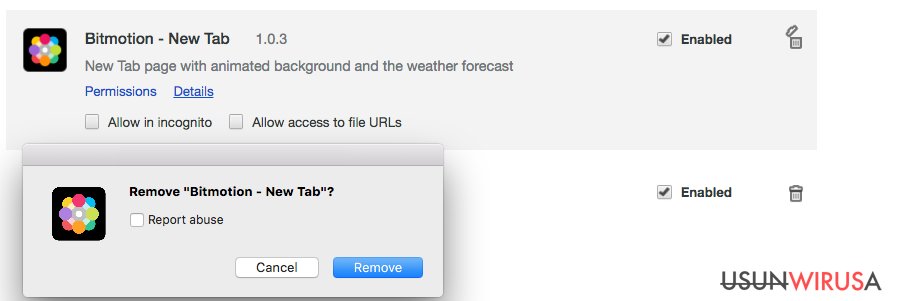
Usuń złośliwe rozszerzenia z Google Chrome:
- Otwórz Google Chrome, kliknij na Menu (trzy pionowe kropki w prawym górnym rogu) i wybierz Więcej narzędzi > Rozszerzenia.
- W nowo otwartym oknie zobaczysz zainstalowane rozszerzenia. Odinstaluj wszystkie podejrzane wtyczki klikając Usuń.

Wyczyść pamięć podręczną i dane witryn w Chrome:
- Kliknij na Menu i wybierz Ustawienia.
- W sekcji Prywatność i bezpieczeństwo wybierz Wyczyść dane przeglądania.
- Wybierz Historia przeglądania, Pliki cookie i inne dane witryn oraz Obrazy i pliki zapisane w pamięci podręcznej.
- Kliknij Wyczyść dane.

Zmień swoją stronę główną:
- Kliknij menu i wybierz Ustawienia.
- Poszukaj podejrzanych stron w sekcji Po uruchomieniu.
- Kliknij Otwórz konkretną stronę lub zestaw stron i kliknij na trzy kropki, by znaleźć opcję Usuń.
Zresetuj Google Chrome:
Jeśli poprzednie metody ci nie pomogły, to zresetuj Google Chrome, by wyeliminować wszystkie komponenty:
- Kliknij Menu i wybierz Ustawienia.
- Przewiń sekcję Ustawienia i kliknij Zaawansowane.
- Przewiń w dół i zlokalizuj sekcję Resetowanie komputera i czyszczenie danych.
- Teraz kliknij Przywróć ustawienia do wartości domyślnych.
- Potwierdź za pomocą Resetuj ustawienia, by ukończyć usuwanie.

Zresetuj Safari
Jeśli strona główna przeglądarki Safari jest ustawiona na Bitmotion Tab, powinieneś usunąć rozszerzenie Bitmotion – New Tab oraz podobne podejrzane wpisy. Następnie zresetuj przeglądarkę.
Usuń niechciane rozszerzenia z Safari:
- Kliknij Safari > Preferencje…
- W nowym oknie wybierz Rozszerzenia.
- Wybierz niechciane rozszerzenie powiązane z Wirus Home.bitmotion-tab.com i wybierz Odinstaluj.

Wyczyść pliki cookie i inne dane witryn w Safari:
- Kliknij Safari > Wymaż historię…
- Z rozwijanego menu pod Wymaż, wybierz cała historia.
- Potwierdź za pomocą Wymaż historię.

Zresetuj Safari, jeśli powyższe kroki nie pomogły:
- Kliknij Safari > Preferencje…
- Przejdź do karty Zaawansowane.
- Zaznacz Pokazuj menu Programowanie na pasku menu.
- Kliknij Programowanie na pasku menu i wybierz Wyczyść pamięć podręczną.

Po odnstalowaniu tego potencjalnie niechcianego programy i naprawieniu swoich przeglądarek polecamy ci przeskanowanie swojego komputera sprawdzonym oprogramowaniem antywirusowym. Z pewnoscia pomoże ci to pozbyć się Home.bitmotion-tab.com i jego wpisów w rejestrze, program dodatkowo będzie w stanie rozpoznać powiązane pasożyty i inne infekcje malware na twoim kompterze. Aby tak się stało polecamy skorzystanie z wysoko ocenianego przez nas programu zdolnego do usuwania oprogramowania malware: FortectIntego, SpyHunter 5Combo Cleaner lub Malwarebytes.
Polecane dla ciebie:
Nie pozwól, by rząd cię szpiegował
Rząd ma wiele problemów w związku ze śledzeniem danych użytkowników i szpiegowaniem obywateli, więc powinieneś mieć to na uwadze i dowiedzieć się więcej na temat podejrzanych praktyk gromadzenia informacji. Uniknij niechcianego śledzenia lub szpiegowania cię przez rząd, stając się całkowicie anonimowym w Internecie.
Możesz wybrać różne lokalizacje, gdy jesteś online i uzyskać dostęp do dowolnych materiałów bez szczególnych ograniczeń dotyczących treści. Korzystając z Private Internet Access VPN, możesz z łatwością cieszyć się połączeniem internetowym bez żadnego ryzyka bycia zhakowanym.
Kontroluj informacje, do których dostęp może uzyskać rząd i dowolna inna niepożądana strona i surfuj po Internecie unikając bycia szpiegowanym. Nawet jeśli nie bierzesz udziału w nielegalnych działaniach lub gdy ufasz swojej selekcji usług i platform, zachowaj podejrzliwość dla swojego własnego bezpieczeństwa i podejmij środki ostrożności, korzystając z usługi VPN.
Kopie zapasowe plików do późniejszego wykorzystania w przypadku ataku malware
Problemy z oprogramowaniem spowodowane przez malware lub bezpośrednia utrata danych w wyniku ich zaszyfrowania może prowadzić do problemów z twoim urządzeniem lub do jego trwałego uszkodzenia. Kiedy posiadasz odpowiednie, aktualne kopie zapasowe, możesz z łatwością odzyskać dane po takim incydencie i wrócić do pracy.
Bardzo ważne jest, aby aktualizować kopie zapasowe po wszelkich zmianach na urządzeniu, byś mógł powrócić do tego nad czym aktualnie pracowałeś, gdy malware wprowadziło jakieś zmiany lub gdy problemy z urządzeniem spowodowały uszkodzenie danych lub wpłynęły negatywnie na wydajność.
Posiadając poprzednią wersję każdego ważnego dokumentu lub projektu, możesz oszczędzić sobie frustracji i załamania. Jest to przydatne, gdy niespodziewanie pojawi się malware. W celu przywrócenia systemu, skorzystaj z Data Recovery Pro.


